È possibile modificare una lavorazione di schizzo e i relativi vincoli o le relative quote, copiare le lavorazioni di schizzo, modificare l'aspetto di una lavorazione di schizzo o posizionata e ricreare tutta la geometria della parte.
Modifica di una lavorazione di schizzo
Modificare una lavorazione cambiando dei valori dopo averla creata.


- Nella finestra grafica o nel browser, fare clic con il pulsante destro del mouse sulla lavorazione e scegliere Modifica lavorazione.
Vengono visualizzati lo schizzo della lavorazione (se pertinente) e la finestra di dialogo della lavorazione.
- Modificare i valori per le dimensioni o gli angoli della geometria, il metodo per terminare la lavorazione, o se viene unita, tagliata o intersecata rispetto ad un'altra lavorazione. Se si fa clic su Profilo per selezionare un profilo differente, non sarà possibile selezionare altri valori, fino a quando non si seleziona un profilo valido.
Fare clic su Aggiorna.
Modificare il tipo di lavorazione da solido a superficie.
- nel browser, fare clic col pulsante destro del mouse sulla lavorazione e selezionare Elimina, mantenendo però la geometria dello schizzo della lavorazione
- Utilizzare la geometria dello schizzo per ricreare una lavorazione, e selezionare un tipo di lavorazione differente.
Modifica dei vincoli o delle quote di una lavorazione di schizzo


- Nella finestra grafica o nel browser, fare clic con il pulsante destro del mouse sulla lavorazione e scegliere Modifica schizzo.
La lavorazione viene nascosta temporaneamente e lo schizzo viene visualizzato.
- Effettuazione delle modifiche:
- Per modificare una quota già esistente: fare doppio clic su di essa, quindi inserire un nuovo valore. Fare clic sul segno di spunta verde per accettare la nuova quota.
- Per aggiungere una quota: fare clic su Quota generica, quindi fare clic per selezionare la geometria e posizionare la quota. Fare clic sulla quota e impostarne il valore.
- Per eliminare un vincolo: fare clic su Mostra vincoli, quindi fare clic per selezionare la geometria. Nell'elenco dei vincoli attivi, fare clic con il pulsante destro del mouse sul vincolo e scegliere Elimina.
- Per aggiungere un vincolo: fare clic sull'apposito comando di vincolo, quindi fare clic sulla geometria da vincolare.
Copia di lavorazioni di schizzo
- Per impostazione predefinita, le lavorazioni dipendenti non vengono copiate. Vengono copiate solo le lavorazioni selezionate.
- Con il comando Incolla è possibile copiare anche le lavorazioni dipendenti.
- Autodesk Inventor usa i piani di riferimento non risolti per posizionare le lavorazioni.
- Le lavorazioni appena copiate sono completamente indipendenti.
- Se si copia e si incolla un serie lavorazione, viene incollata anche la lavorazione primaria.
- Nel browser, selezionare una o più lavorazioni da copiare.
- Fare clic con il pulsante destro del mouse e scegliere Copia, premere CTRL + C oppure fare clic su scheda Strumenti > gruppo Appunti > Copia.
- Nella finestra grafica dello stesso file o di uno diverso, fare clic con il pulsante destro del mouse e scegliere Incolla.
- Fare clic per incollare la lavorazione sulla faccia nella finestra grafica oppure specificare le opzioni nella finestra di dialogo Incolla lavorazioni, quindi fare clic su Fine:
- Incolla lavorazioni. Selezionare il metodo per incollare la lavorazione: Selezionato, Dipendente o Indipendente.
- Parametri. Scegliere se incollare i parametri in modo indipendente o dipendente. Nell'elenco dei parametri, quindi, specificare un valore per ogni parametro con nome.
Ad esempio, un parametro specifica l'angolo tra la lavorazione e la faccia su cui è collocata. In questo caso, immettere un valore o spostare il mouse per ruotare la lavorazione in modo dinamico. Nella finestra di dialogo, il valore dell'angolo cambierà durante lo spostamento del cursore. Fare clic per selezionare un valore.
Nota: Fare clic sul simbolo X visualizzato sotto la lavorazione e spostare il mouse in una nuova posizione per la lavorazione sulla faccia. Fare clic sul simbolo della freccia circolare per ruotare la lavorazione in modo dinamico oppure inserire un valore.
Modifica dell'aspetto di una lavorazione di schizzo o posizionata
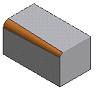
- Nel browser, fare clic con il pulsante destro del mouse su una lavorazione e scegliere Proprietà.
- Nella finestra di dialogo Proprietà lavorazione, scegliere un'opzione dal menu Aspetto lavorazione.
- Fare clic su OK.
Come ricreare tutta la geometria della parte
- In un file di parti, fare clic su scheda Gestione
 gruppo Aggiorna
gruppo Aggiorna  Ricrea tutto.
Ricrea tutto.
Al contrario, il comando Aggiorna rigenera solo la geometria che ha subito modifiche significative. Se è selezionata l'opzione Posticipa aggiornamento (finestra di dialogo Opzioni applicazione, scheda Assieme), è possibile continuare a lavorare senza incorporare le modifiche alla geometria fino a quando non si fa clic su Aggiorna (non disponibile in Inventor LT).